Pour vous aider à identifier votre compte d'utilisateur des autres utilisateurs du système, OS X lui attribue une petite image qui apparaît à divers endroits du système, y compris la fenêtre de connexion ainsi que dans des applications telles que Mail.
Lorsque vous configurez votre compte pour la première fois sous OS X, le système vous demande de configurer l'image de votre compte, mais les utilisateurs sautent souvent cette étape et poursuivent le processus de configuration pour commencer à utiliser leurs ordinateurs plus rapidement, en laissant à leurs comptes l'image que OS. X choisit au hasard pour cela. Toutefois, si vous souhaitez modifier l’image de votre compte en une icône autre que son icône par défaut, vous pouvez le faire dans les préférences système de Utilisateurs et groupes.
Accédez aux préférences système et cliquez sur Utilisateurs et groupes, où vous devriez voir votre compte actuel répertorié et sélectionné. Dans l'onglet principal "Mot de passe" de ces préférences, vous verrez l'image de votre compte, que vous pouvez modifier de plusieurs manières. La première consiste à cliquer dessus, où vous verrez un petit menu apparaître sous la fenêtre. Dans ce menu, les images de compte intégrées d'insectes, d'animaux domestiques, d'animaux sauvages et de fleurs s'afficheront. Il existe également une section "Récents" dans laquelle sont répertoriées les photos que vous avez utilisées pour votre compte.
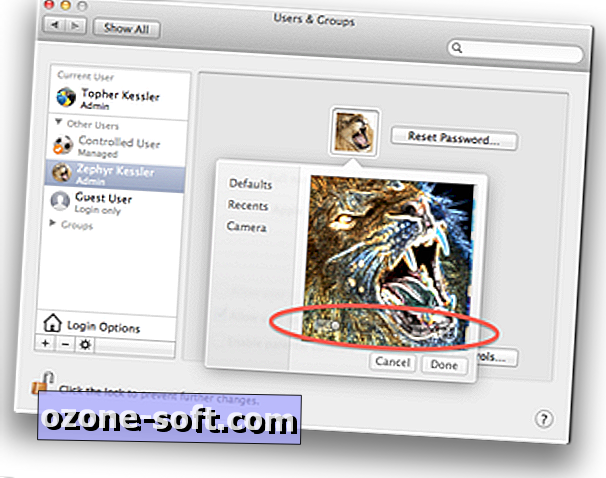
En plus de ceux-ci, vous pouvez cliquer sur la section "Appareil photo" pour prendre une photo de vous-même à l'aide de la webcam iSight de votre Mac.
Bien que ces options et services fassent partie des images OS X intégrées que vous pouvez utiliser, vous pouvez également, si vous le souhaitez, utiliser n'importe quelle image de votre choix. Faites simplement glisser l'image de votre bureau, d'iPhoto ou même d'un navigateur Web vers l'image du compte.
Une fois que vous avez l'image de votre choix, l'étape suivante consiste à la modifier à votre guise. Pour ce faire, sélectionnez-le dans les sections "Récents" ou "Défauts" du navigateur d'images du compte, puis cliquez sur le bouton Modifier, qui apparaîtra sous la forme d'un petit crayon au-dessus d'un rectangle d'arrière-plan. Dans l'éditeur, vous pouvez effectuer un zoom avant ou arrière et repositionner l'image. Vous pouvez ensuite cliquer sur le bouton des effets, qui ressemble à un petit tourbillon à côté des commandes de zoom, où vous pouvez appliquer un certain nombre d’effets pour tordre et déformer l’image, l’inverser ou l’améliorer, ou bien la filtrer.
Ces options peuvent être exécutées non seulement sur votre compte, mais également sur tout autre compte qui n'est pas connecté (si vous avez des privilèges d'administrateur). Pour ce faire, cliquez sur le verrou en bas des préférences système, ce qui vous permettra de sélectionner et d'exécuter les mêmes actions sur un compte une fois que vous aurez fourni un nom d'utilisateur et un mot de passe administratifs.













Laissez Vos Commentaires